發佈日期:
分類:
解決VPN連線後‧不能存取內聯網‧及使用遠程服務器管理工具(Remote Server Administration Tools)時‧沒有『Dial-in』選項問題
01. 同事反映使用公司VPN連線後‧不能存取內聯網,記憶所及之前也發生同樣的事,前同事找到答案,說是Windows AD account問題,需要在伺服器上作出更改,因為遠程服務器管理工具(Remote Server Administration Tools)沒有該選項。但問題是,自從更新網域(domain),我們已沒有權限直接存取伺服器。
02. 在網上找到一些資料,題及只要將Windows Server某些檔案,複製到遠程服務器管理工具(Remote Server Administration Tools)安裝電腦,便可以在遠程服務器管理工具中看到『Dial-in』選項。
03. 問題是,跟足方法做了,但在regsvr32註冊dll檔案時,便會出現錯誤。
04. 反覆測試後,找到了另一個方法。伺服器是Windows Server 2012R2版本,安裝遠程服務器管理工具(Remote Server Administration Tools)電腦是Windows 10 Build 17134。

05. 下載『Windows 10的遠程服務器管理工具(Remote Server Administration Tools)』程式。

06. 按指示安裝有關程式。

07. 打關程式,選取一個用戶(User)。
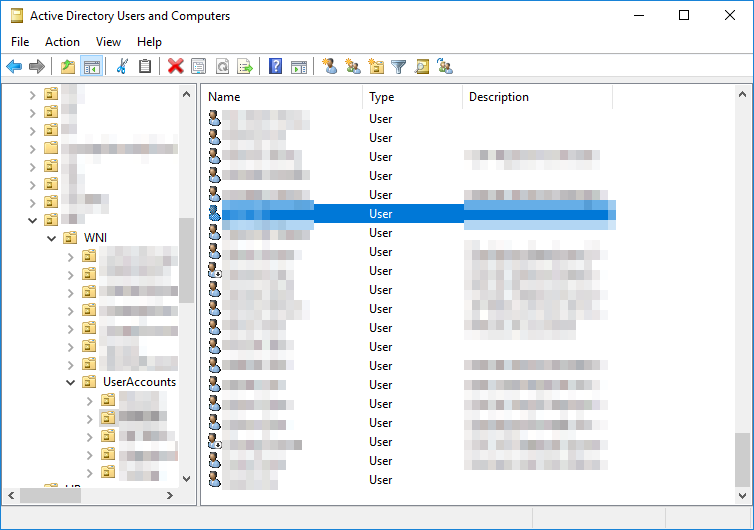
08. 便會發現沒有『Dial-in』選項。
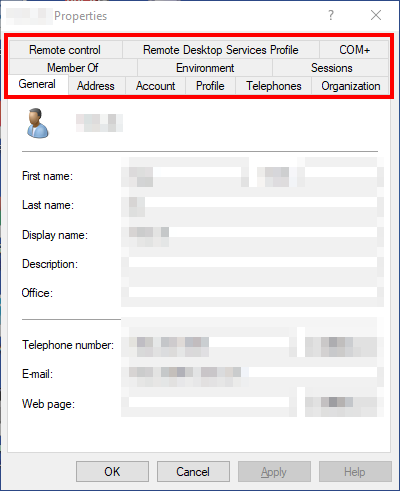
08. 解決方法,我們依然需要Windows Server 2012R2中某些檔案,包括C:\Windows\System32資料夾中的mprsnap.dll、rasuser.dll、rtrfiltr.dll及tsuserex.dll檔案,與C:\Windows\System32\en-US資料夾中的mprsnap.dll.mui、rasuser.dll.mui、rtrfiltr.dll.mui及tsuserex.dll.mui檔案。


09. 將有關檔案,複製到安裝遠程服務器管理工具(Remote Server Administration Tools)的電腦。正常複製時(包括安全模式)會發現錯誤,那是因為Windows鎖定了檔案。可以使用USB Windows PE、Linux系統,啟動後再把檔案複製到相關位置。也可以利用takeown指令,取得有關檔案權限後再改名。

10. 複製後,以管理員身份執行『cmd』程式,註冊有關dll檔案。
regsvr32.exe tsuserex.dll regsvr32.exe rasuser.dll
11. 成功註冊有關dll檔案時,會看到以下訊息。

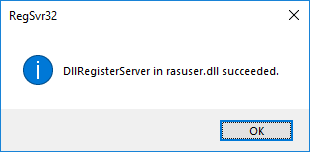
12. 再次打開遠程服務器管理工具(Remote Server Administration Tools),便會看到『Dial-in』選項。而有關VPN連線後不能存取內聯網問題,原來是『Network Access Permission』問題,只要設定為『Control access through NPS Network Policy』選項,便能解決問題。
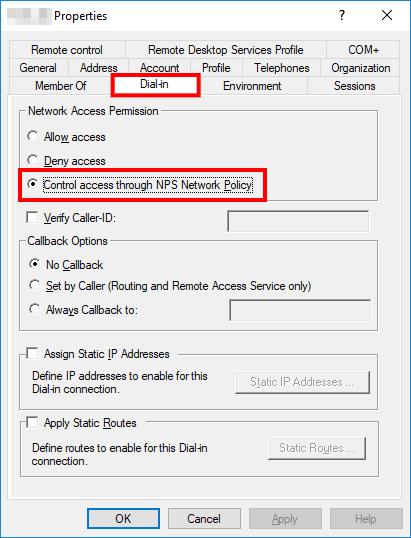
13. 經測試後,此方法適用Windows Server 2012R2及2016。

發佈留言